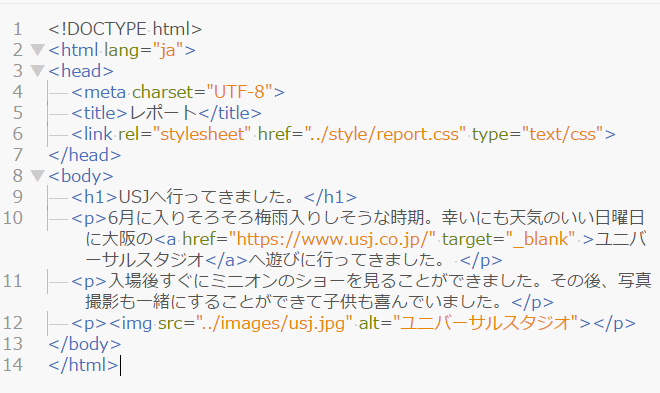復習
準備
- 当サイトの「素材」ページを開きます。
- 「追補」のテキスト部分をメモ帳に貼り付けます。
- 画像部分を各自のサイトの「images」フォルダーにファイル名
「usj.jpg」として保存します。
report.htmlの作成
- 各自のサイトをbracktsで開きます。
- 新しいページを開きます(Ctrl + N)。
- ファイルの種類を「HTML」に設定します。
- 宣言文、head要素、body要素を挿入します(! + Tab)。
- text ホルダーにファイル名「report.html」として保存します。
- body要素内にh1要素を挿入し、前項2でコピーした1行目を貼り付けます。
- 直下にp要素を3つ作成します。
- 1番目と2番目のp要素内に上記2でコピーした2行目と3行目を貼り付けます。
- 3番目のp要素内に前項3で保存した画像を挿入し代替テキストを挿入します。
<p><img scr=“../images/usj.jpg” alt=“ユニバーサルスタジオ" ></p>
- 1番目のp要素内の「ユニバーサルスタジオ 」部分にユニバーサルスタジオジャパンのwebサイトのトップへのリンクを設定します。
<a href=“https://www.usj.co.jp/” target="_blank">ユニバーサルスタジオ</a>
- 上書き保存します。
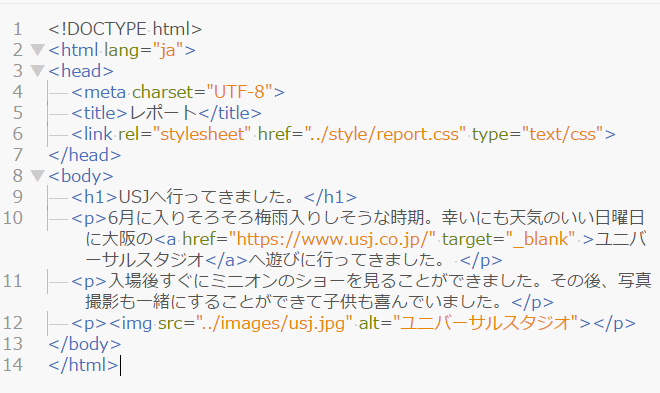
CSSの設定
- bracktsメニューバーの「表示」から「左右分割」を選択して画面を分割します。
- 右側場面に新しいページを開きます(Ctrl + N)。
- ファイルの種類を「CSS」に設定します。
- charsetをUTF-8に指定します。
- style フォルダーにファイル名「report.css」として保存します。
- h1のフォントサイズを20pxに、文字色を赤に、pの幅を720pxに指定します。
h1 {
font-size: 20px;
color: #ff0000;
}
p{
width: 720px;
}
- 上書き保存します。
- 「report.html」のhead要素内に外部CSSの読み込みコードを書きます。
<link rel="stylesheet" href="../style/report.css" type="text/css">
- 上書き保存します。
トップページからのリンクの設定
- bracktsで「index.html」を開きます。
- 動物園へのリンクの直下に「report.html」へのリンクを追記します。
<p><a href="text/report.html">レポート</a></p>
- 上書き保存します。